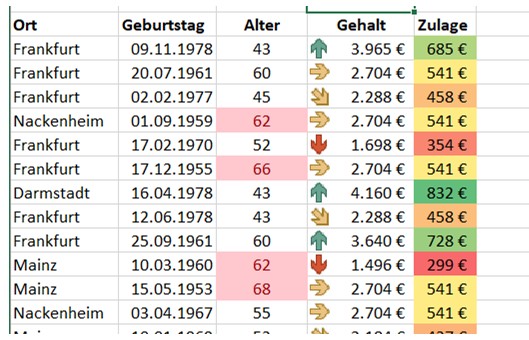In Excel sieht man sich als User oft mit langen Zahlenreihen konfrontiert. Da geht schnell der Überblick verloren. Dies gilt gerade dann, wenn die Tabelle groß ist und mit Maus, Scrollrad und Pfeiltasten weiträumig auf dem Arbeitsblatt navigiert werden muss. Am Ende der Tabelle sind dann die Anfangswerte schon vergessen. Die optische Strukturierung der Tabelle mit Farbe und Rahmen kann da helfen. Einen weiteren Schritt geht die „bedingte Formatierung“, die die Zahlenwerte der Zelle einbezieht und in der Regel farbig formatiert. Dies geschieht dynamisch, d. h. eine Veränderung der Zahl kann Auswirkungen auf die Formatierung haben. Die Bedeutung der Funktion erkennt man an der Anordnung im Register „Start“. Hier ist sie im Bereich „Formatvorlagen“ zu finden.
Lernen Sie bei uns in entspannter Atmosphäre wichtige Fachkenntnisse und erweitern Sie Ihren Wissensschatz: In unserem breit gefächerten Seminarangebot finden Sie, neben dem Excel Grundkurs und dem Excel Aufbaukurs, noch viele weitere interessante, weiterführende Schulungen. Stöbern Sie doch direkt einmal in unserem umfangreichen Angebot!
Die einfachste Art die Funktion anzuwenden sind die „Farbskalen“. Diese lassen sich im Menü „bedingte Formatierung“ aufrufen. Hierbei wird der gesamte Wertebereich markiert, in der Regel eine Spalte. Die Zellen werden dann abhängig vom Zahlenwert farbig hinterlegt. Gängig ist dabei ein Ampel-Farbschema, es gibt aber auch andere Farbskalen. Die bedingte Formatierung schafft eine hohe optische Unterscheidbarkeit. Hohe und niedrige Werte fallen sofort ins Auge. Die Funktion ist auch schnell umzusetzen. Als nachteilig kann die großflächige Farbigkeit der Tabelle empfunden werden: jede Zelle ist farbig hinterlegt. Außerdem bezieht sich die Farbgebung nur auf die einbezogenen Zahlen, d. h. es wird keine absolute Werteskala verwendet. Die Farben sind also nicht auf andere Tabellen übertragbar, wenn dort andere Zahlenwerte vorkommen. Diese Problematik lässt sich aber mit der Definition sogenannter Regeln, die später erläutert werden, lösen.
Ähnlich einfach wie die Farbskalen sind auch Symbolsätze und Datenbalken einzusetzen: Symbolsätze nutzen teilweise auch die Ampelfarbgebung oder Pfeil-Symbole für hohe und niedrige Werte. Bei den Datenbalken werden die Zahlen wie ein kleines Diagramm in der Zelle dargestellt.
Oft möchten Anwender innerhalb einer Datenreihe nur besonders auffällige Werte, in der Regel Ausreißer nach oben oder unten kennzeichnen. Hierzu müssen Schwellwerte in „Regeln“ definiert werden. Es werden Vergleiche wie „größer“, „kleiner“ oder „zwischen“ festgelegt. So können nur wenige Extremwerte hervorgehoben werden. Es gibt feste Formatvorlagen, eine individuelle Formatierung ist aber auch möglich. Interessant sind Regeln, mit denen über- oder unterdurchschnittliche Werte sowie die 10 höchsten oder niedrigsten Werte hervorgehoben werden. Im Menü „Bedingte Formatierung“ kann man dies unter „Regeln für oberste/unterste Werte“ einstellen.
Sollen Regeln bearbeitet oder gelöscht werden, geschieht dies unter der Funktion „Regeln verwalten“.
Die bedingte Formatierung bewertet Zahlen vor allem mit Vergleichen (<, >, =) sowie im Verhältnis zum Durchschnitt (s. o.). Zur Analyse können aber auch komplexe Formeln angewandt werden. Dies geschieht unter „neue Regel“ als Regeltyp „Formel zur Ermittlung der zu formatierenden Zellen verwenden“. So können auch andere Zellen einbezogen und formatiert werden.